
- •Масть II Практическая
- •Глава 5
- •5.1. Набираем и редактируем текст
- •5.2. Работаем с фрагментами текста
- •5.3. Форматируем символы
- •5.4. Форматируем символы и абзацы
- •15.6. Используем готовые шаблоны
- •5.7. Создаем столбчатый текст с помощью табуляций
- •5.8. Создаем списки
- •5.9. Формируем колонки
- •5.10. Работаем со слоями
- •5.13. Работаем с текстовыми блоками
- •5.14. Создаем собственные шаблоны
- •5.15. Создаем и форматируем таблицы
- •5.16. Сортируем содержимое таблицы
- •5,17. Считаем в таблицах
- •5.18. Строим диаграммы
- •I Выполнение
- •5.19. Работаем с полями и колонтитулами документа
- •Глава 6
- •6.2. Форматируем ячейки таблицы
- •6.3. Используем в формулах абсолютные и относительные ссылки
- •6.4. Используем в формулах смешанную адресацию
- •6.6. Совместная работа I с приложениями Pages и Numbers
- •6.7. Работаем с функциями
- •6.8. Строим диаграммы
- •6.9. Работаем со связанными диаграммами
- •6.10. Строим графики функций
- •6.11. Сортируем и фильтруем данные
- •6.12. Работаем с категориями таблицы
- •Глава 7
- •7.4. Внедряем и настраиваем растровые изображения
- •7.5. Внедряем звук
- •7.6. Управляем объектами
- •7.9. Для самостоятельной работы
- •7.10. Внедряем и анимируем диаграммы
6.12. Работаем с категориями таблицы
Для выполнения задания понадобится материал разд. 3.9.
ЗАДАНИЕ
Произвести реорганизацию данных таблицы в файле /numbers/tasks /6.12.numbers.
Создать категории на основе столбца "Марка" и подкатегории на основе столбца "Наименование".
Перенести подкатегории на уровень выше и проследить, как действие отразится на организации данных. Вернуть подкатегории на прежний уровень.
Для категорий и подкатегорий в столбце "Розничная цена" поместить функцию Среднее для подсчета среднего арифметического данных. Ответить на вопрос, женские сумки какой марки являются наиболее дорогими (дешевыми).
Скопировать таблицу на новый лист и удалить категории.
Выделить несколько несмежных строк таблицы, создать на их основе две категории. Первую назвать "Брак". Во второй изменить значения нескольких ячеек в столбце категории на слово "Брак", проследить за автоматическим переносом строк в первую категорию.
С помощью функции Подсчет вычислить число бракованных изделий.
Выполнение
Откройте файл /numbers/tasks/6.12. Файл содержит таблицу из 129 строк. Таблица представляет собой фрагмент прайса кожгалантерейного магазина. Последний столбец является расчетным. Фотографии представляют собой фон ячейки, помещаются в ячейку простым перетаскиванием пиктограмм файлов из окна Finder или медиабраузера.
Наведите указатель мыши в виде стрелки ^ на заголовок столбца "Марка" (столбец с), произведите щелчок мышью. Из появившегося перечня выберите пункт Классифицировать по этому столбцу (Categorize by This Column). Повторите это же действие для столбца "Наименование". Этими действиями мы создали категории и подкатегории. Заголовки подкатегорий расположены с отступом. Структура категорий напоминает древовидную структуру папок и файлов в окне Finder с установленным режимом просмотра содержимого Список (List). Чтобы свернуть или развернуть ка-
тегорию, щелкните мышью по стрелке, расположенной рядом с заголовком категории точно так же, как вы сворачиваете или разворачиваете содержимое папки.
3. Для переноса подкатегорий на уровень выше наведите указатель мыши в виде стрелки ^ на заголовок строки любой из подкатегорий, щелкните мышью и выберите из выпадающего меню пункт Повысить (Promote) (рис. 6.26). В результате на верхнем уровне окажутся наименования изделий, каждое из которых будет содержать группы, классифицированные по торговым маркам. Таким образом, категории и подкатегории поменяются местами. Для возврата к прежней ситуации отмените последнее действие, нажав комбинацию клавиш <Command>+<Z>, или из выпадающего меню выберите пункт Понизить (Demote) для категории (Повысить (Promote) — для подкатегории).
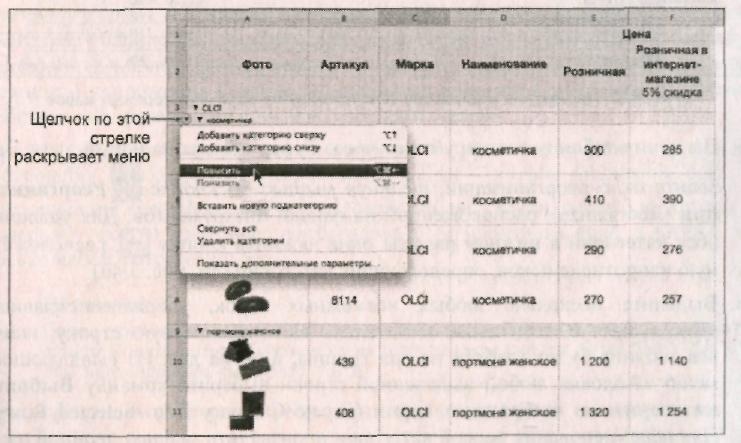
Рис. 6.26. Перенос подкатегорий на верхний уровень
4. Активизируйте ячейку, расположенную в строке любой категории, например, OLCI на пересечении столбца е (столбец "Розничная цена"). Это ячейка ез. Из выпадающего меню выберите пункт Среднее (Average) (см. рис. 3.43). Для отображения имени функции из того же меню выберите последний пункт, Показать функцию (Show Function Name). Для сравнения цен изделий различных марок предварительно сверните все категории и подкатегории. Из полученной таблицы видно, что самые дорогие женские сумки производятся под торговой маркой OLCI, а самые дешевые — под маркой PUCCINI (рис. 6.27).





Рис. 6.27. Проведение анализа цен на женскую сумку различных торговых марок
Выделите таблицу, скопируйте ее через буфер обмена на новый лист. Вызовите окно реорганизации, щелкнув мышью по кнопке gj|j Реорганизация (Reorganize), расположенной на панели инструментов. Для удаления всех категорий в нижнем разделе окна нажмите кнопку [>-j, расположенную напротив списков, определяющих категории (см. рис. 3.40).
Выделите несколько любых несмежных строк, удерживая клавишу <Command>. В выделение обязательно включите первую строку, иначе вся таблица будет разбита на три группы, а не на две. Из выпадающего меню заголовка любой выделенной строки выберите команду Выбрать категорию из выбранных строк (Create Category from Selected Rows). Для переименования первой категории произведите мышью двойной щелчок по ячейке A3, в которой присутствует заголовок первой категории ("Объект 1"), созданный автоматически. Замените значение ячейки на слово "Брак". В момент нажатия клавиши <Return> значения в ячейках столбца категорий (самый последний) автоматически изменятся.
В ячейке любой строки из второй категории замените слово "Объект 2" на "Брак". Нажмите клавишу <Retum> и убедитесь в том, что строка автоматически переместилась в первую категорию.
Аналогично п. 4 в ячейку столбца "Розничная цена" строки категорий введите функцию подсчет для вычисления числа бракованных изделий. Из выпадающего меню необходимо выбрать пункт Счет (Count).
